Как замкнуть контакты на планшете
Обновлено: 04.07.2024
Внимание! Автор не несет никакой ответственности за порчу, лишение гарантии и иные риски связанные со вскрытием и модернизацией устройства. У автора вообще в голове не укладывается, как один человек, может нести ответственность за действия другого человека.
_________________________________________________________________________________________________________________
Примечание: пока что в статье могу написать только про устройства с акб 3.7v, +\- без дополнительных контактов, будет инфа - дополню.
Часто вижу вопросы и, соответственно, потребность некоторых людей подключить свой девайс:
1. Без батареи.
2. Без разъема питания.
Попробуем рассмотреть разные варианты этих ситуаций
Варианты с подключением питания со стороны внешнего адаптера:
a. Имеется отдельный вход питания, батарея не нужна.
Отключаете батарею, подключаете родное ЗУ, включилось - отлично, тестируем в разных режимах нагрузки стабильность работы. Если вырубается под нагрузкой, можно попробовать взять адаптер мощнее, либо заменить провод на более короткий \ добротный, так как материал, длинна и сечение питающего кабеля имеют большое значение! и могут запросто создавать условия, при которых, устройство больше определенного тока взять не сможет.
b. Имеется USB для зарядки\синхронизации, батарея не нужна.
Вариант аналогичен первому, но с оговорками. Внимание к кабелю нужно уделить еще большее, чем короче - тем лучше.
Большинство современных устройств заряжаемых через USB понимают, компьютер перед ними, или же родное \ неродное ЗУ. И понимание это, к ним приходит по шине данных DM DP. В связи с этим, устройство будет брать определенный ток, а именно до 500мА от неродного ЗУ и USB, и вплоть до номинала адаптера от родного. Соответственно синхронизация устройства по USB без АКБ становится невозможной, для устройств работающих от питания более 500 мА.
Касательно включения режима "родного" ЗУ, есть информация что:
большинству андроид-устройств нужно замкнуть DM DP
некоторым Samsung подать и на DM и на DP по 2.5v
Iphone и на DM и на DP по 2v. iPad DP=2.5v и DM=2v
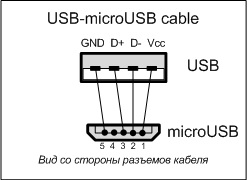
Это в большинстве случаев, а вообще, их великое множество, этих случаев, нужно уточнять (Есть даже такая штука, как спецификация USB зарядки, можете погуглить "BATTERY CHARGING V1.2 SPEC").
Варианты с подключением питания со стороны батареи:
c. Не имеется отдельного разъема питания, он общий с USB-OTG. Батарея не нужна.
Чем отличается от предыдущего варианта, думаю, особо объяснять не нужно. USB-OTG, особенно если к нему хаб подключить,- это простор для фантазий и удобств.
Итак, некоторые думают (или просто делают), что адаптер внешнего питания можно "плюсминусом" посадить на соответствующие контакты вместо батареи и ничего страшного в этом нет. Это не совсем так. В большинстве случаев питание с батареи идет сначала на контроллер питания, как и с внешнего питания идет туда же. Не поленившись найти и открыть даташит на микросхему этого контроллера, например AXP209, там английским по белому написано, что питание со стороны батареи не должно превышать эм. 6.3v, а сгорит оно при 11v. максимум. А на контроллере другого планшета написано не более 4,5V. тут не угадаешь, кроме того я писал, что это в большинстве случаев, но иногда питание с батареи может идти прямиком на другие узлы. И неизвестно, как в тех узлах отнесутся к вашим 5v, вместо положенных не выше 4.3v. В общем, тут нужно смотреть.
Кроме того, возможно так, что от вашего ЗУ напряжение доходя до контактных площадок батареи проседает на проводах, да или просто под нагрузкой, тогда, в общем случае, все в порядке) Главное произвести замеры.
Что касается выбора максимального тока адаптера питания, то по хорошему нужно поставить амперметр в разрыв плюса батареи и посмотреть сколько на самом деле кушает устройство в разных режимах. Вообще должно подойти честных два-три ампера с запасом мощности.
Если моргает подсветка и трещит звук попробуйте впаять между плюсом и минусом контактных площадок батареи на самом устройстве конденсатор (емкость чем больше тем лучше), можно два. Один, например, 3000мкф - второй 0.1мкф.
Только соблюдайте полярность! Электролиты так весело бабахают, что фору новогодней хлопушке дадут, пух и клочья повсюду потом.
Тем, кто хочет все таки обезопасить себя и подать "батарейное" напряжение читайте следующий пункт.
d. Просто батарея нужна!
Что следует помнить, при зарядке литиевых элементов в обход контроллера зарядки (именно контроллера зарядки, а не контроллера батареи который отключает банки при перезаряде\переразряде):
- Ток заряда не более половины всей емкости.
- Ток разряда не более двух крат всей емкости.
- На морозе элементы заряд не принимают, но отдают (следовательно, если дело происходит в авто, старайтесь размещать так, чтобы они согревались быстро, но не перегревались!)
Итак, например, возьмем за аксиому что некий планшет потребляет под нагрузкой 1А. к нему подцеплена батарея 3000mAh.
Следовательно, нам нужен источник питания выдающий ток не менее 1.5А (чтобы батарея заряжалась током где-то 500мА), но и не более того, потому что, если у вас само устройство выключено, а батарея разряжена, то ток заряда может превысить нагрузочную способность ключей батареи, или максимально допустимый ток заряда. Вообще нас интересуют готовые адаптеры или микросхемы рассчитанные на ток не менее указанного параметра, а как ограничить "сверху" мы позже подумаем. Наше зарядно-питающее устройство с применением Step-Down регулятора, так как от него можно добиться высокого КПД, небольшой теплоотдачи и приличной мощности, а так же универсальность применения дома-в-авто.
В общем, купили мы адаптер, принесли домой разобрали. Посмотрели что написано на микросхеме, нашли даташит в поисковике и выискали в даташите как отрегулировать напряжение. в моем случае надпись Xl2009e1. Смотрю даташит, а там нарисована вот такая штука:

Срок службы аккумулятора зависит от правильной и своевременной зарядки электронного девайса. Если же сломался разъем для подключения зарядного устройства, а замена гнезда требует времени и затрат, то быстро зарядить планшет или смартфон помогут специальные методы.
Инструкция подходит для всех моделей и марок: iPad, Alcatel, Asus, Lenovo, Phillips, Prestigio, Sony Xperia, HTC, Samsung, Xiaomi, Umidigi, Leagoo, Doogie, Huawei, HomTom и т.д.
Как защитить гнездо зарядки от поломок
Частое использование слота для зарядки приводит к стремительному износу этой детали: жалобы на поломки разъемов являются самыми распространенными в сервисных центрах.
Правильное подключение зарядного устройства защитит гнездо от выхода из строя. При зарядке планшетов или мобильников важно:
- не вынимать штекер из слота, держа за провод, не тянуть и не дергать за него;
- аккуратно подключать зарядное устройство, не двигать им внутри разъема, чтобы избежать расшатывания;
- не передвигать гаджет ближе к себе с помощью провода от зарядки;
- не использовать посторонние предметы (иглы, спички, булавки и пр.) для очистки гнезда, чтобы не нарушить контакты внутри него.
Выполнение этих рекомендаций уменьшит риск повредить слот питания и продлит срок его службы.
Задайте вопрос виртуальному эксперту
Если у вас остались вопросы, задайте их виртуальному эксперту, бот поможет найти неисправность и подскажет что делать. Можете поговорить с ним о жизни или просто поболтать, будет интересно и познавательно!

[my_chatbot]
Гарантированные способы зарядки планшета
Даже в условиях правильной эксплуатации не всегда удается избежать поломки разъема, который со временем изнашивается. Зарядить планшет, если сломано гнездо для зарядки, позволяют специальные приборы.
Эти методы не требуют использования зарядного устройства и являются безопасными для электронного девайса.
Способ не применяется для моноблоков. Если в планшетном ПК предусмотрен литой корпус и нет доступа к электронике, то извлечь аккумулятор для подзарядки не получится.

Питание батареи осуществляется через специальный универсальный прибор, конструкцией аналогичный с лягушкой, из-за чего получил одноименное название. Это бюджетное зарядное устройство есть в широкой продаже и подходит для любых портативных гаджетов со съемными литий-ионными батареями (Lithium Ion Battery или Li-ion Battery).
Этот метод не требует специальных знаний и гарантирует увеличение заряда портативного устройства без зарядки.
Для использования планшета без гнезда питания применяются также дополнительные аккумуляторы: внешние PowerBank с большой емкостью или запасные внутренние АКБ.
Переносной аккумулятор подключается к электронному гаджету через USB-порт, который предусмотрен во всех современных портативных ПК или смартфонах. Такие приборы различаются мощностью, объемом доступного заряда, силой исходящего тока. При силе тока 3 А PowerBank обеспечивает ускоренную зарядку, тогда как стандартный показатель составляет 1 А.

Емкости недорогого PowerBank хватит для одной зарядки, модели с большим объемом заряда можно использовать несколько раз. Внешний аккумулятор наполняется от компьютера, ноутбука или подключается к розетке.
Запасную батарею можно приобрести отдельно и использовать вместо разрядившейся. Перед покупкой следует уточнить размер и емкость устройства, уставленного в планшете. Необязательно использовать сменную АКБ того же производителя. Для любой модели портативной техники (от недорогих Леново до флагманов Самсунг) подойдет универсальный внутренний аккумулятор Digma (Дигма).
В некоторых современных девайсах предусмотрена возможность беспроводной зарядки, например в последних смартфонах серии Samsung Galaxy. Для старых моделей, которые нельзя зарядить без проводов по умолчанию, такие приспособления приобретаются отдельно и стоят дорого.
Устройство Wireless Charger подключается к электросети и автоматически передает импульс на специальный датчик аккумулятора смартфона. Если такого датчика на батарее нет, его можно купить и установить через USB-разъем.
Мобильное устройство помещается возле беспроводного прибора питания, чтобы бесперебойно принимать электромагнитные импульсы. Скорость наполнения аккумулятора таким способом существенно ниже, чем при стандартном подключении зарядного устройства.

Некоторые смартфоны и планшеты не поддерживают эту функцию, установить дополнительный приемник на батарею для беспроводной подзарядки в таком случае не получится.
Сомнительные методы зарядки планшета
Когда нет дополнительного оборудования, зарядить планшетный ПК помогут необычные методы. Важно учитывать, что они не гарантируют положительного результата. Наполнение аккумулятора такими способами может привести к его окончательной поломке. Тогда останется только приобрести новый девайс.
Напрямую проводками к плате
Проще всего зарядить аккумулятор планшета напрямую. Такой способ подзарядки считается экстремальным, поэтому применять его следует с осторожностью.
Неправильное подключение чревато перепадом напряжения, что может привести к поломке устройства или удару током.
С ненужного кабеля срезается USB-штекер, затем по его краю счищается изоляция. В отверстии кабеля находятся 2 разноцветных провода, которые тоже аккуратно зачищаются. Важно не повредить их при этом.

К извлеченному из корпуса аккумулятору присоединяются оголенные провода (один на плюс, другой на минус), закрепляются изолентой.
Конструкция включается в источник питания, при подзарядке прикасаться к ней нельзя.
Через разъем для наушников
Зарядить планшет на Андроиде с помощью гнезда для наушников невозможно. Этот распространенный миф возник из-за сходства разъемов, но даже при подключении в него зарядного устройства со штекером 3,5 мм ничего не произойдет. Контакты слотов для наушников и аккумулятора не связаны между собой.
Компания Apple разрабатывает похожую функцию для своих будущих устройств, планируя применять электромагнитную индукцию для наполнения заряда. Импульс будет приниматься через наушники. Эта технология напоминает описанную функцию беспроводной зарядки, но пока она не реализована.
Методы ремонта разъема
Перечисленные способы увеличения заряда аккумулятора являются временными мерами и не могут использоваться постоянно. Выход из строя слота питания негативно отражается на состоянии соседних разъемов и в скором времени приведет к их поломке.
Перепайка

Самостоятельный ремонт девайса осложняется тем, что нужно полностью разобрать его корпус. Для этого потребуется специальное оборудование: маленькие отвертки, пинцет, тонкий нож (используется канцелярский) и паяльное устройство
Труднее всего снять экран и тачскрин для доступа к внутренним компонентам планшета. Поддевать его нужно медленно со всех сторон, иначе стекло может треснуть.
После вскрытия планшета из него извлекается плата. Для этого от нее отпаиваются все шлейфы, провода, выкручиваются фиксирующие винты. После старый разъем вынимается, место прикрепления зачищается и туда помещается новый слот питания. Контакты припаиваются на место прежних. Затем все детали вставляются обратно по очереди, устройство включается для проверки.
Разогнуть «усики»
Если гнездо разболталось от частого использования и не удерживает зарядное устройство, то можно приподнять фиксирующие защелки на штекере. Такой способ не даст долговременного эффекта, но подойдет для быстрой зарядки планшета.

Потребуются иголка или маленькие щипцы, которыми нужно разогнуть усики. По умолчанию они спрятаны и выдвигаются при помещении зарядки в разъем питания, но со временем часто перестают фиксироваться. Приподняв их, можно добиться улучшения контакта зарядного устройства с планшетным ПК или смартфоном.
Почистить зарядное гнездо
Иногда причиной неисправности оказывается скопление пыли внутри разъема питания. Чистить его важно при выключенном устройстве с извлеченной батареей, чтобы не замкнуть контакты.
Отдать в сервисный центр
Быстрее всего определить причину неисправности и устранить ее помогут специалисты. В сервисном центре проведут полную диагностику гаджета, а после сделают замену поломанных деталей.
Цена такого ремонта варьируется: иногда восстановить работу планшета возможно только при замене нескольких компонентов. Если причина поломки в выходе из строя гнезда питания, а остальные детали в порядке, то ремонт обойдется недорого.
Заключение и видео по теме
Существующие методы увеличения заряда портативной техники без зарядного устройства требуют правильного применения. Не рекомендуется допускать полного разряжения аккумулятора, для более продолжительной работы девайса уровень заряда должен находиться в пределах 45-85%.
Нельзя оставлять планшет заряжаться на долгое время, это также сокращает срок службы батареи. Для сохранения ее в рабочем состоянии без гнезда питания применяются короткие циклы подзарядки по 1-2 часа.
Часто пользователи недовольны оригинальной прошивкой и начинают всячески экспериментировать. Иногда это приводит к не наилучшим последствиям. Планшетник перестает работать. Половина людей сразу выбрасывают своё устройство, а вторая ищет способы, как оживить планшет после неудачной прошивки. Способы есть, но вначале разберитесь, действительно ли устройство перестало работать. Об этом свидетельствует следующее:
- Устройство не просто не включается, но и не заходит в режим «Рекавери», не грузится в fastboot. Соответственно устройство не загружается в безопасном режиме.
- При подключении, компьютер не определяет планшет, как устройство.

Горячие кнопки
Если вы занимались прошивкой, то, скорее всего понятие и использование «горячих кнопок» для вас не проблема. Всё же привести их стоит:
- Режим Fast Boot - кнопка «POWER» и ближняя к ней кнопка громкости;
- Режим Recovery – кнопка «POWER» и дальняя к ней кнопка громкости;
- Безопасный режим – одновременное зажатие обеих кнопок громкости во время второй анимации загрузки. Держать нужно до полной загрузки;
- Перезагрузка – зажатая кнопка «Power» на 10 секунд;
- Hard Power Off – выключение зависших девайсов. Нужно зажать кнопку «Power» и кнопку увеличения громкости.

Виды восстановления
Восстановление системы на планшете можно сделать тремя способами. Первый - простой и касается китайских дешёвых устройств. Второй относится к тем случаям, когда вы пытались насильно заливать разные операционные системы и костомные прошивки неизвестного происхождения на «условно топовые» виды устройств. Правда, - это относительно. Есть ещё практически универсальный способ. Это шитьё программатором с прямым подключением к ногам микросхемы. Метод действует, только если память и процессор – одна микросхема. Разбираться не будем, так как это отдельный разговор. Ещё следует упомянуть продукцию Apple. Там прошивка находится в памяти микросхемы, снести её практически нереально.
Простой способ восстановления
-
Перед началом процедуры восстановление планшета после неудачной прошивки необходимо:
- приготовить флешку, предварительно отформатированную в FAT32;
- найти кард-ридер, если нет слота в планшете;
- полностью зарядить планшетник.
- Качаем-распаковываем на диск С: (на основной) NSBatchTool.rar. Рассматривать будем программу, на 100% проверенную. Хотя существуют проги, где отзывы ярче.
- В поле №1 выбираем образ прошивки. Она находится в том же архиве в директории file_735a. Можно взять свою).
- В поле №2 нужно указать букву флешки.
- В поле №3 выбираем последний пункт.
- Отмечаем галочками, указанное стрелкой №4.
- Нажимаем «??», что означает «СТАРТ».
- Подождав создание загруз. флешки, переставляем её в планшет и нажимаем секунд на 10-20 кнопку «POWER». Процесс инсталляции начнётся автоматически.
- Когда всё закончится, выключаем девайс и извлекаем флешку. Включаем гаджет, который становится чистым, как при покупке. Выбираем язык. Всё!
- Производим подключение в разобранном виде к PC через USB.
- Качаем-распаковываем программу из архива RKBatchTool на основной диск. Сразу же выберите образ для прошивки.
- Теперь нужно замкнуть контакты. Часто это можно сделать иголкой или чем-то подобным. В замкнутом положении нажать кнопку «POWER». Теперь гаджет 100% перейдёт в спец. режим.
- Леп/нет-топ сам найдёт драйвера и установит их.
- В запущенной RBT нажимаем кнопку «RESTORE».
- Теперь осталось ждать.
- Часто перемкнуть контакты не так просто. Нельзя, нажимая «POWER», замкнуть не то. Устройство выйдет из строя.
- Драйвер может не ставится 4-6 раз. Пытайтесь в диспетчере устройств обновить драйвера. Переустановить, удалять-определять устройство.
- Длинные USB шнуры часто встают преградой на пути восстановления. Оптимальный вариант – шнурок 10-15 см.
- Иногда система сообщает, что Nand Flash испорчена. Придётся форматировать.
- Часто PC видит планшет только при постоянно зажатой кнопки «POWER». Как только её отпустить, устройство выпадает из списка диспетчера устройств.
- В некоторых планшетах память замыкается не двумя контактами/ножками, а соединением одной из ножек с массой. Нельзя путать массу с минусовыми дорожками на плате. Вы должны подключать ножку строго к металлическому корпусу или раме материнской плате.
-
Начали:

Как оживить планшет после неудачной прошивки: Видео
Второй способ восстановления
Итак, после прошивки планшет не включается. Первый способ не помог и мы прибегаем ко второму варианту. Весь смысл сводится к тем же процедурам. Правда, нужно кое-что сделать ещё – замкнуть контакты флеш-памяти. Для этого желательно скачать схему гаджета. Всё просто, в любом тех.описании есть обозначения этих контактов.
Иногда нужно замыкать просто контакты.


Краткое описание, как восстановить планшет в «идеале»
-
. Все разбираются по разному, но по схожему принципу.
Проблемы такого метода
Всегда есть подводные камни. Благо, что большинство из них найдено. Вот основные:
Вот в принципе и всё! Прошивка программатором, которую мы не рассматривали, с одной стороны проще, с другой – тяжелее. Это отдельная тема, касающаяся более профессиональных решений проблемы, как восстановить планшет.
Как восстановить прошивку на Андроид: Видео








Константин, не знаю.
У планшета нету разъёма для зарядки.
Дело было такое. Примерно 3 года назад сломался планшет, а точнее гнездо зарядки. Я тогда ещё в электронике не так уж разбирался. Решили отдать в ремонт. А "Мастер" в пьяном состоянии ремонтировал планшет, он сжог контакты разъёма зарядки. Потом планшет лежал в шкафу 3 года. И вот я решил сам попробовать его отремонтировать.
Так как гнездо зарядки нету и повреждены контакты, я решил зарядить аккумуляторы другим путём. Припоял к акумам провода и так на прямую стал их заряжать. И начал замыкать контакты. Но всё равно не запускается.


Александр, ну тогда надо смотреть. 1 это аккум должен быть заряжен хотя бы до 3.6 вольт, иначе не запустится планшет. 2. На пятоке повер должно быть напряжение , если его нету то либо контроллер питания , либо проц труп
Читайте также:

